Компьютерные ошибки рано или поздно возникнут на вашем компьютере, и если это произойдет, вы должны знать, как их исправить. Одна ошибка, о которой сообщили пользователи Windows 10 – Пожалуйста, вставьте диск , и сегодня мы расскажем, как решить эту проблему на вашем ПК.
Как я могу исправить ошибки “Пожалуйста, вставьте диск”
Содержание .
- Исправлено – «Пожалуйста, вставьте диск»
- Изменить ваш реестр
- Изменить букву диска
- Загрузите последние обновления
- Запустите средство устранения неполадок оборудования и устройств
- Скачайте и установите другой драйвер чипсета
- Используйте драйвер DVD по умолчанию
- Отключить USB-устройство из диспетчера устройств
- Ремонт установки
- Исправлено – «Пожалуйста, вставьте диск 1»
- Запустите правильный файл установки
- Скопируйте установочные файлы на свой компьютер
- Исправлена ошибка «Пожалуйста, вставьте диск в съемный диск» в Windows 10
- Используйте DISKPART
- Проверьте на физический ущерб
- Обновите драйверы USB
- Запустите средство устранения неполадок оборудования
Исправить – Пожалуйста, вставьте диск
Как запустить игру, если она требует диск?
Решение 1 – отредактируйте свой реестр
По словам пользователей, вы можете решить эту проблему на вашем компьютере, просто сделав несколько изменений в реестре. Редактирование реестра может быть несколько опасным, поэтому мы настоятельно рекомендуем вам создать резервную копию реестра, прежде чем вносить какие-либо изменения.
Чтобы изменить реестр и устранить эту проблему, выполните следующие действия.
- Нажмите Windows Key + R и введите regedit . Нажмите Enter или нажмите ОК .

- Когда откроется редактор реестра, на левой панели перейдите к ключу HKEY_LOCAL_MACHINESYSTEMCurrentControlSetControlWindows .
- На правой панели дважды щелкните DWORD ErrorMode , чтобы открыть его свойства.
- Введите 2 в поле Значение данных и установите для База значение Десятичный. Нажмите ОК чтобы сохранить изменения.

- После внесения изменений в реестр перезагрузите компьютер и проверьте, устранена ли проблема.
Решение 2. Изменить букву диска
Пользователи сообщили, что эта ошибка возникает, когда вы вставляете карту в кард-ридер, и для решения этой проблемы вам нужно вставить карту в кард-ридер и изменить букву диска. Для этого выполните следующие действия:
- Нажмите Windows Key + X , чтобы открыть меню Win + X. Выберите Управление дисками в списке параметров.

- Когда откроется Управление дисками , найдите свою SD-карту, щелкните ее правой кнопкой мыши и выберите Изменить букву диска и пути .

- Нажмите кнопку Изменить .

- Убедитесь, что выбран параметр Назначить следующую букву диска . Теперь выберите другую букву диска из меню. Некоторые пользователи предлагают выбрать букву V, W или X , поскольку эти буквы почти никогда не используются в Windows.

- После этого нажмите ОК , чтобы сохранить изменения.
Это решение работает для кард-ридеров, USB-накопителей и любых других съемных устройств хранения данных, которые вы можете использовать.
Решение 3. Загрузите последние обновления
Многие проблемы Windows 10 устраняются путем установки последних обновлений, и то же самое относится и к этой проблеме. Если у вас есть ошибка Пожалуйста, вставьте диск на ваш компьютер, убедитесь, что у вас установлены последние обновления Windows 10. Если нет, посетите раздел Центра обновления Windows и загрузите их.
Решение 4. Запустите средство устранения неполадок оборудования и устройств
Иногда можно устранить ошибку Пожалуйста, вставьте диск , просто запустив средство устранения неполадок оборудования и устройств. Это средство устранения неполадок предназначено для устранения распространенных проблем, а иногда его также можно использовать для устранения этой проблемы. Чтобы запустить средство устранения неполадок, выполните следующие действия.
- Нажмите Windows Key + S и введите устранение неполадок. Выберите Устранение неполадок из списка результатов.

- Когда откроется окно Устранение неполадок , нажмите Показать все в меню слева.

- Выберите Оборудование и устройства из списка.
- Когда откроется Устранение неполадок оборудования и устройств , нажмите Далее и следуйте инструкциям на экране.
После того, как средство устранения неполадок сканирует ваш компьютер, проблема должна быть полностью решена.
Решение 5. Загрузите и установите другой драйвер набора микросхем
По словам пользователей, иногда вы можете решить эту проблему, просто загрузив соответствующий драйвер чипсета. Это простая процедура, и для этого просто зайдите на сайт производителя вашей материнской платы и загрузите другой набор драйверов чипсета.
После этого ваша проблема должна быть решена.
Решение 6. Используйте драйвер DVD по умолчанию
Один из способов исправить ошибку Вставьте диск – использовать драйвер DVD по умолчанию. Для этого вам нужно удалить текущий драйвер DVD и позволить Windows 10 вместо этого установить драйвер по умолчанию. Для этого выполните следующие действия:
- Нажмите Ключ Windows + X и выберите Диспетчер устройств из списка.

- Когда откроется Диспетчер устройств , найдите свой DVD-привод, щелкните его правой кнопкой мыши и выберите Удалить .

- Когда появится подтверждающее сообщение, нажмите ОК.
- После удаления драйвера перезагрузите компьютер.
После перезагрузки вашего ПК будет установлен драйвер по умолчанию, и, надеюсь, проблема будет исправлена.
Решение 7. Отключите USB-устройство из диспетчера устройств .
Пользователи сообщили, что эта проблема может иногда возникать из-за проблем с вашим принтером. Например, пользователи сообщили об этой проблеме на принтере с USB-портом. Этот порт можно использовать для подключения флэш-накопителя USB и быстрой печати фотографий.
Однако иногда ваш компьютер может распознавать этот USB-порт на вашем принтере как USB-порт на вашем ПК, и это может привести к всевозможным проблемам. Один из способов решения этой проблемы – открыть диспетчер устройств, найти этот порт и отключить его.
При этом не отключайте USB-порты на вашем ПК.
Решение 8. Восстановите установку .
Пользователи сообщали об этой проблеме при установке программного обеспечения AutoCAD на свой ПК, и в соответствии с ними вы можете решить эту проблему, установив 64-разрядную версию программного обеспечения.
Для этого просто вставьте установочный компакт-диск, перейдите в 64-разрядную папку и запустите файл setup.msi . После этого вы сможете установить приложение без ошибок. Если проблема сохраняется, вы можете восстановить вашу установку, выполнив следующие действия:
- Нажмите Windows Key + S и введите программы и функции . Выберите Программы и компоненты из списка результатов.

- Появится список всех установленных приложений.
- Найдите программное обеспечение AutoCAD , выберите его и выберите Восстановить в меню в верхней части. В качестве альтернативы вы можете щелкнуть правой кнопкой мыши AutoCAD и выбрать Восстановить.

Исправлено – «Пожалуйста, вставьте диск 1»
Решение 1. Запустите нужный файл настройки .
По словам пользователей, эта ошибка может возникнуть при установке AutoCAD, и если вы хотите исправить ее, вам нужно запустить соответствующий файл установки. По словам пользователей, если вы пытаетесь установить 32-разрядную версию, вам нужно сделать следующее:
- Перейдите в каталог cdrom/setup/x86/acad .
- Найдите файл acad.msi и дважды щелкните его, чтобы начать настройку.
Пользователи сообщили, что при запуске setup.exe вам будет предложено вставить диск 1, но вы можете избежать этой проблемы, используя метод, описанный выше. Если вы пытаетесь установить 64-битную версию, вам нужно сделать следующее:
- Откройте файл ISO AutoCAD, используя любое приложение ISO.
- Найдите файл setup.ini , переместите его на свой компьютер и откройте в блокноте.
- Добавьте USE_REMOVABLE_DRIVE = YES в [SETUP] .
- Сохраните файл и замените его на ISO.
- Теперь запустите setup.exe и повторите попытку установки программного обеспечения.
Решение 2. Скопируйте установочные файлы на компьютер .
Если у вас возникла эта ошибка при установке AutoCAD 2016, вы можете легко исправить ее, просто скопировав установочные файлы на свой компьютер. Скопируйте всю папку установщика с установочного носителя на компьютер и попробуйте снова запустить Setup.exe.
После этого вы сможете установить приложение без проблем.
Если вы пытаетесь установить другое приложение на свой компьютер, вы можете просто скопировать содержимое файла ISO на жесткий диск и запустить процесс установки оттуда, и проблема будет решена.
Исправлено – ошибка «Пожалуйста, вставьте диск в съемный диск» в Windows 10
Решение 1. Используйте DISKPART .
DISKPART – дисковая утилита командной строки, используемая для разделения, форматирования и управления разделами в вашей настройке. Обычно мы используем его для управления жесткими дисками или твердотельными накопителями, но он может быть одинаково эффективен для устранения ошибок съемных дисков.
Вот как использовать DISKPART для решения этой конкретной проблемы:
- Перейдите в Поиск, введите cmd и откройте Командную строку от имени администратора.
- Выполните следующие команды:
- DiskPart
- список дисков
- выберите диск ( Номер диска присутствует в таблице. Определите, какой номер соответствует USB-диску, с которым у вас возникли проблемы, и выберите его. Следующая команда очистит его. Поэтому убедитесь, что вы уже сделали резервную копию всех данных на этом диске где-то еще )
- чистой
- Теперь, когда USB-накопитель чист, выполните следующие команды, чтобы создать новый раздел:
- создать основной раздел
- активный
- Теперь все, что вам нужно сделать, это отформатировать вновь созданный раздел в формате FAT32. Вот как это сделать:
- Выберите раздел 1 ( мы использовали 1 в качестве примера, но вы должны заменить его фактическим номером вашего раздела )
- формат fs = fat32
- Закройте командную строку и перезагрузите компьютер.
Вот и все, теперь вы полностью «переработали» проблемный USB-накопитель, и, надеюсь, в этот раз он сработает. Если нет, попробуйте некоторые решения, перечисленные ниже.
Решение 2. Проверьте наличие физических повреждений
Если ваш USB-порт поврежден, вы, очевидно, не сможете использовать его должным образом. Итак, если ни одно из программных решений не выполнило свою задачу, проверьте, не поврежден ли физически USB-порт. То же самое относится и к USB-накопителю.
Решение 3. Обновите драйверы USB-концентратора .
Если вы не обновляли драйверы некоторое время, есть вероятность, что ваш текущий драйвер USB-концентратора мешает работе текущей версии Windows 10. В таком случае очевидным решением является обновление драйвера USB-концентратора. И вот как это сделать:

- Перейдите в Поиск, введите devicemngr и откройте Диспетчер устройств .
- Разверните Контроллеры универсальной последовательной шины .
- Щелкните правой кнопкой мыши USB Root Hub и перейдите в Обновить драйвер .
- Позвольте мастеру найти новые обновления (если они есть) и завершите установку.
- Перезагрузите компьютер.
Обновлять драйверы автоматически
Если вы не хотите загружать все драйверы вручную, мы настоятельно рекомендуем сделать это автоматически с помощью инструмента обновления драйверов Tweakbit . Этот инструмент одобрен Microsoft и Norton Antivirus.
После нескольких испытаний наша команда пришла к выводу, что это лучшее автоматизированное решение. Ниже вы можете найти краткое руководство, как это сделать.
- Загрузите и установите средство обновления драйверов TweakBit

- После установки программа начнет сканирование вашего компьютера на наличие устаревших драйверов автоматически. Driver Updater проверит установленные вами версии драйверов по своей облачной базе данных последних версий и порекомендует правильные обновления. Все, что вам нужно сделать, это дождаться завершения сканирования.

- По завершении сканирования вы получите отчет обо всех проблемных драйверах, найденных на вашем ПК. Просмотрите список и посмотрите, хотите ли вы обновить каждый драйвер по отдельности или все сразу. Чтобы обновить один драйвер за раз, нажмите ссылку «Обновить драйвер» рядом с именем драйвера. Или просто нажмите кнопку «Обновить все» внизу, чтобы автоматически установить все рекомендуемые обновления.

Примечание.Некоторые драйверы необходимо установить в несколько этапов, поэтому вам придется нажмите кнопку «Обновить» несколько раз, пока все его компоненты не будут установлены.
Решение 4. Запустите средство устранения неполадок оборудования .
Если ни одно из перечисленных выше решений не помогло решить проблему, мы собираемся попробовать средство устранения неполадок, связанное с Windows 10. Этот инструмент на самом деле многофункциональный, но, к счастью, в нем есть «аппаратный отдел».
Вот как запустить средство устранения неполадок Windows 10, чтобы устранить ошибку Вставьте диск в съемный диск :
- Перейдите в приложение «Настройки».
- Перейдите на страницу Обновления и безопасность >Устранение неполадок.
- Выберите Оборудование и устройства и перейдите в Запустите средство устранения неполадок.
- Дождитесь окончания процесса и следуйте дальнейшим инструкциям на экране.
- Перезагрузите компьютер.
Вставьте диск . Ошибка может быть вызвана неправильной буквой диска или вашими правами безопасности, но вы должны быть в состоянии решить эту проблему с помощью наших решений.
Примечание редактора . Этот пост был первоначально опубликован в октябре 2016 года и с тех пор был полностью переработан и обновлен для обеспечения свежести, точности и полноты.
Источник: generd.ru
Что делать, если игра требует диск
Многие создатели компьютерных игр внедряют определенные защитные системы. Некоторые из них не позволяют запускать игру без наличия оригинального DVD-диска, вставленного в привод.

Статьи по теме:
- Что делать, если игра требует диск
- Как играть без диска
- Как запустить игру без диска
Обычно при попытке запуска определенной игры появляется сообщение с просьбой вставить диск. В таких ситуациях рекомендуют использовать специальные программы-эмуляторы. Установите утилиту Alcohol Soft. Убедитесь предварительно в совместимости данной программы с вашей операционной системой.
Перезагрузите компьютер после завершения установки компонентов программы. Откройте лоток DVD-привода и вставьте в него диск, содержащий игровые файлы. Запустите программу Alcohol Soft. Откройте меню «Виртуальные диски» и нажмите кнопку «Добавить». В открывшемся меню укажите цифру 1 и нажмите кнопку «Ок».
Теперь перейдите в меню «Создание образа».
Выберите DVD-привод, в который установлен нужный диск. Укажите параметры будущего файла. Разрешите использовать длинные имена и обязательно отключите пропуск ошибок. Нажмите кнопку «Далее». Выберите папку, в которую будет сохранен созданный ISO-файл. Введите его название. Нажмите кнопку «Создать». Подождите, пока программа завершит считывание диска и создание ISO-образа.
Продолжительность данного процесса зависит от быстродействия вашего компьютера и параметров используемого диска.
После завершений создания образа извлеките диск из привода. Откройте главное меню программы Alcohol Soft и кликните правой кнопкой мыши по названию созданного ISO-файла. Если оно не отобразилось в рабочем меню, то нажмите кнопку «Поиск» и укажите папку, в которую был сохранен ISO-образ. Выберите пункт «Смонтировать на устройство».
В развернувшемся меню укажите созданный ранее виртуальный привод. Дождитесь создания виртуального диска и его определения. Запустите игру и наслаждайтесь процессом. Вы можете использовать утилиту Daemon Tools для создания образа и последующего его использования. Учтите, что не все современные лицензионные диски легко поддаются процессу создания образа.
Совет полезен?
Статьи по теме:
- Как сделать, чтобы игра шла без диска
- Как запустить игру «Герои» без диска
- Как запустить лицензионную игру без диска
Добавить комментарий к статье
Похожие советы
- Как запускать Warcraft без диска
- Как обойти стар форс
- Как запускать игру, если требуется ключ
- Как запустить старую игру
- Как обойти защиту в игре
- Как установить диск с игрой
- Как обойти проверку диска
- Как запустить игру Дальнобойщики 3
- Как установить игру «Казаки»
- Как активировать игру Дальнобойщики 3
- Как загрузить игру на ноутбук
- Как запустить игру зона
- Как установить NoDVD для STALKER Зов Припяти
Новые советы от КакПросто
Рекомендованная статья
Как происходит заражение компьютера вирусом
Наиболее слабое звено в цепи компьютерной безопасности — это сам пользователь. Наличие установленного на компьютере.
Источник: www.kakprosto.ru
Компьютер с Windows 10, 8 или 7 не видит диск, что делать?
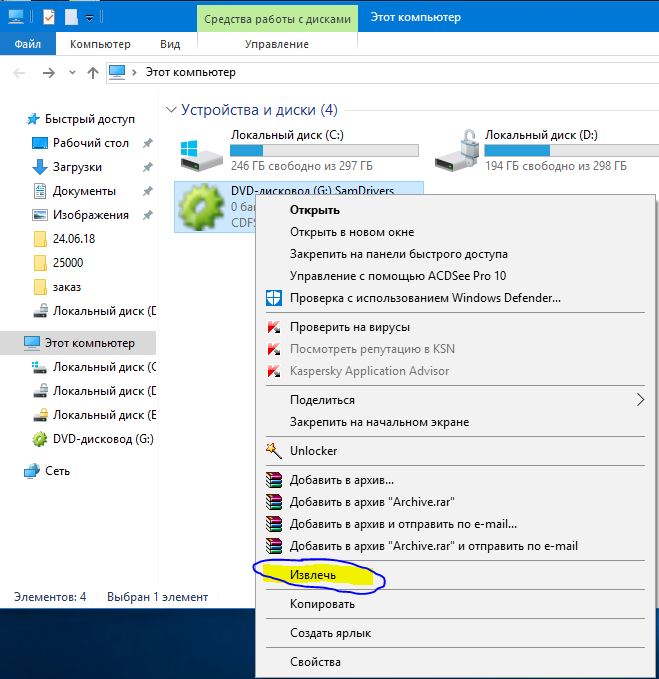
Первое, что необходимо сделать, если подключенный USB диск не отображается в файловом менеджере Windows, необходимо проверить инструмент Управление дисками.

Для того, чтобы открыть Управление дисками в Windows 8/10, кликните правой кнопкой мыши на меню Пуск и выберите «Управление дисками». В Windows 7, нажмите комбинацию клавиш Windows + R чтобы открыть диалоговое окно «Выполнить» и введите в нём команду diskmgmt.msc. Проверьте список дисков в окне Управление дисками и найдите USB диск, который не определяется. Он должен отображаться здесь, даже в случае его отсутствия в папке «Этот компьютер», и совпадать по размеру. Иногда он определяется как «Съёмное устройство», но не всегда.

Если вы не видите ваш диск или флешку даже в Управлении дисками, то попробуйте сделать следующее:
- Включите диск, если есть такая функция. Некоторые внешние жесткие диски имеют отдельный кабель питания или включаются с помощью отдельной, предназначенной для этого клавиши.
- Подключите устройство к другому USB порту. Отключите флешку от данного USB порта и подключите к другому. Возможно один из USB портов вашего компьютера вышел из строя.
- Подключите устройство к компьютеру без USB-хаба. Если флешка подключена к компьютеру через удлинитель или USB-хаб, попробуйте отключить её от него и подключить к компьютеру напрямую. Возможно причина именно в хабе.
- Попробуйте другой компьютер. Подключите флешку к USB порту другого компьютера, и посмотрите определяется ли она им. Если устройство также не определяется другим компьютером, то скорее всего проблема именно в нём.
Видео
Проверка работоспособности оборудования
Жёсткий диск в компьютере соединяется с материнской платой при помощи шлейфа IDE или кабеля Sata . Как правило, они есть в комплекте в качестве запасных. Ваша задача найти их и попытаться заменить.
Кабель SATA
Причина
Эта проблема может возникнуть, если одно из следующих условий истинно:
- Вы не используете игровой диск для запуска программы.
- Компакт-диск несовместим с программой.
- Вы используете копию компакт-диска программы.
- Вы не вошли в систему на компьютере в качестве администратора.
- Программы или программы месят запуску игры, которая запущена, но невидима для вас.
- Вы работаете с учетной записью Microsoft Windows XP Home, которая использует «быстрый переключение пользователей».
Обратите внимание, что эта проблема возникает на компьютерах с Microsoft Windows XP Home и Microsoft Windows XP Professional. Если проблема возникает на компьютере с операционной системы Windows XP профессиональный, она не возникает из-за «быстрого переключения пользователей», но она может возникать из-за одного из других условий, перечисленных выше.
Настройка BIOS для решения ошибки, когда ПК не поддерживает загрузку с диска
Перейдём ко второй части. Вам необходимо уже войти в подсистему. Её интерфейс может быть разным, в зависимости от производителя вашего компьютера. В окне нужно найти пункт « Sata Configuration ». Или похожий пункт, где фигурирует « Sata » — это разъём, через который диск подключается к материнской плате.
Настройки порта диска в Биосе
В этом пункте необходимо сменить режим подключения с AHCI на IDE. Пункты переключаются при помощи стрелочек на клавиатуре. Для выбора используйте клавишу ENTER.
Sata Configuration в BIOS
Когда режим будет сменен, нажмите на клавишу F10 и подтвердите изменение параметров клавишей Y. Что делать дальше? Перед сохранением параметров проверьте ещё один параметр. В этом же главном меню вам нужно определить имя своего жёсткого диска. Он будет расположен напротив порта Sata, к которому подключен на материнской плате.
Имя жёсткого диска в списке портов SATa
Если напротив него стоит восклицательный знак, нажмите на две клавиши вместе SHIFT и 1 . Теперь сохраните параметры (F10) и выйдите из BIOS.
Попробуйте вернуться к процессу установки и проверить, возникает ли в данный момент сбой с сообщением: «Возможно, оборудование компьютера не поддерживает загрузку с данного диска».
Ошибки структуры разделов или проблемы с файловой системой
Наверное, Вы не раз слышали про то, что флешку нельзя отсоединять, предварительно не отключив ее через “Безопасное извлечение устройств и дисков”.

Дело в том, что подключенная флешка может активно перезаписывать информацию на свою файловую систему, а резкое отключение электроэнергии может привести к ошибкам записи и нарушении работоспособности флешки. Соответственно, подобные проблемы могут возникать и вовсе не по Вашей вине, а вследствие сбоя электропитания.
В таком случае операционная система не видит подходящих для работы разделов на usb-накопителе, поэтому выдает ошибку.

На usb-накопителе отсутствует важная информация
Если информация на флешке не представляет никакой важности, проще всего подвергнуть ее процессу форматирования. Для этого щелкните на самой флешке в проводнике правой кнопкой мыши, и выберите одноименный пункт “отформатировать”.

Заметьте, что емкость накопителя может быть неизвестна, следует проигнорировать это сообщение и оставить параметры без изменений.

Вам помог данный способ? Отлично, примите наши поздравления! Вы можете не терять время зря и ознакомиться с этой статьей, из которой вы узнаете, как сделать установочную флешку Windows
Что же делать, если Windows не удается завершить форматирование?

В этом случае может помочь удаление всех разделов через стандартную утилиту операционной системы Windows под названием DISKPART.
Для этого наберите в поиске меню пуск cmd или “Командная строка”, найдите одноименную программу и нажмите правой кнопкой мыши на пункте “Запустить от имени администратора”.

- Далее следует набрать на английской раскладке команду diskpart
- Потом отобразить все имеющиеся диски командой list disk
- Выберите номер своей флешки командой select disk *, где вместо звездочки стоит указать номер Вашего usb-устройства. Обратите внимание на объем, и лишний раз убедитесь, что выбрали верный диск, в противном случае Вы можете потерять важные данные!


И вуаля, наша флешка снова готова к работе!
Как восстановить важные файлы с флешки?
В первую очередь, мы вновь воспользуемся утилитой DISKPART.Запустив командную строку от администратора, вводим diskpart, а следом команду chkdsk e: /f, где e: — это буква Вашего диска и она может отличаться.
В случае, когда сбой стал причиной того, что флешка не читается, после проверки с большей скорее всего вы увидите свой диск в целости и с нужными данными.
Но если же в командной строке появится сообщение «CHKDSK недопустим для дисков RAW», то все гораздо серьезнее.

Для исправления подобной ситуации стоит обратиться в сервис, или, к примеру, воспользоваться специальными платными или бесплатными утилитами.
Будем надеется, что Вам удалось восстановить работоспособность usb-накопителя с помощью стандартных программ операционной системы.

Иногда возникает ситуация, когда нужна флешка, а ее нет под рукой. Например, для работы некоторых бухгалтерских и отчетных программ требуется наличие внешнего накопителя. В такой ситуации можно создать виртуальный накопитель информации.
Источник: naiti-ludei.ru